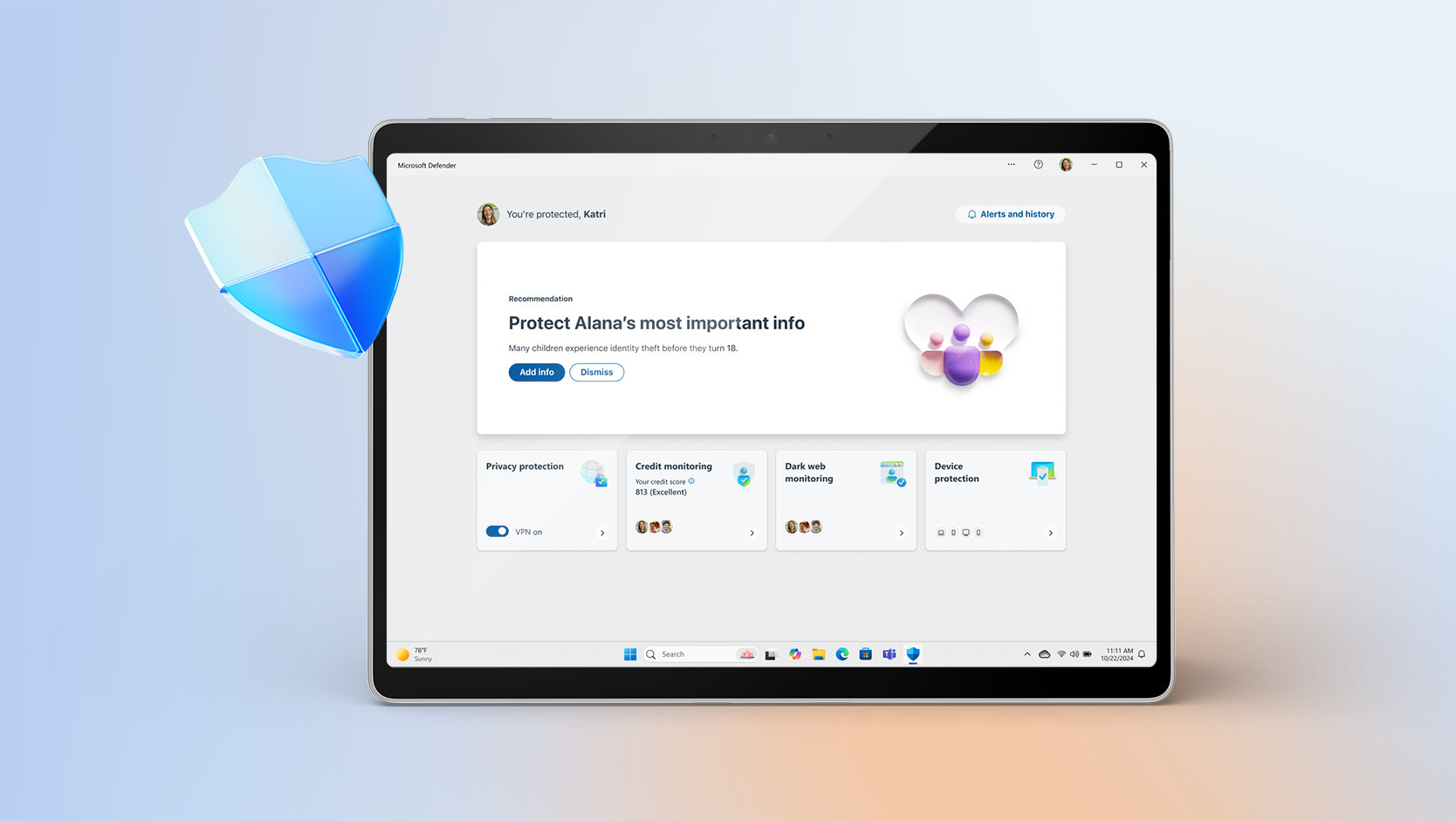Microsoft 365 फ़ैमिली
Microsoft Corporation
PC, Mac, iPhone, iPad और Android फ़ोन और टैबलेट के लिए
6 TB क्लाउड संग्रहण तक - (1 TB प्रति व्यक्ति)
एक से छः लोगों के लिए
- एक से छः लोगों के लिए
- प्रत्येक व्यक्ति, एक ही समय में पाँच डिवाइस तक का उपयोग कर सकता है
- PC, Mac, iPhone, iPad और Android फ़ोन और टैबलेट पर काम करता है
- 6 TB तक का सुरक्षित क्लाउड संग्रहण (1 TB प्रति व्यक्ति)
- Microsoft Copilot के साथ उत्पादकता ऐप्स
- डिज़ाइनर AI-संचालित छवि निर्माता और संपादक
- प्रीमियम फ़िल्टर और प्रभावों के साथ Clipchamp वीडियो संपादक
- आपके व्यक्तिगत डेटा और डिवाइसेस के लिए Microsoft Defender उन्नत सुरक्षा
- आपकी फ़ोटोज़ और फ़ाइलों के लिए OneDrive रैंसमवेयर सुरक्षा
- ज़रूरत पड़ने पर मदद के लिए जारी समर्थन
₹8,199.00/वर्ष सहित GST
Microsoft खाते में रद्द किए जाने तक सदस्यता का शुल्क लिया जाता रहता है.
प्रमुख लाभ

छः लोगों तक के लिए

अलग-अलग डिवाइस पर काम करता है

6 TB का क्लाउड संग्रहण (प्रति व्यक्ति 1 TB)

Windows, macOS, iOS और Android के लिए
प्रीमियम वैल्यू शामिल है
Microsoft 365 हाइलाइट्स
लाभ का सारांश

Microsoft Copilot के साथ शक्तिशाली उत्पादकता ऐप्स
Word, Excel,3 PowerPoint और OneNote में Microsoft Copilot1 के साथ क्या-क्या संभव है, इसे फिर से परिभाषित करें. रियल टाइम में सहयोग करें, ऑफ़लाइन कार्य करें और हर ऐप में डिज़ाइन, लिखने और बोलने के सुझाव प्राप्त करें.

6 TB क्लाउड संग्रहण तक - (1 TB प्रति व्यक्ति)
आप जिस किसी के साथ सदस्यता साझा करते हैं, उसे अपनी फ़ोटो, फ़ाइलों, वीडियो, ईमेल आदि के लिए 1 TB (1,000 GB) सुरक्षित संग्रहण मिलता है. और हर कोई किसी भी डिवाइस पर अपने स्टोरेज को कभी भी आसानी से प्रबंधित कर सकता है.
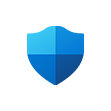
पूरी फ़ैमिली के लिए व्यक्तिगत डेटा और डिवाइस सुरक्षा
Microsoft Defender के साथ अपनी फ़ैमिली के फ़ोन और कंप्यूटर की सुरक्षा करें. वायरस, दुर्भावनापूर्ण ऐप्स और रैनसमवेयर के लिए निरंतर स्कैनिंग4 जाँचें. अगर जोखिम पाए जाते हैं, तो Defender आपको सूचित करेगा और आपके डिवाइसेस को सुरक्षित रखने में मदद के लिए आसानी से फ़ॉलो किए जाने वाले चरण प्रदान करेगा.

सुरक्षित फ़ोटो और फ़ाइल संग्रहण
प्रत्येक व्यक्ति अपनी फ़ोटो और फ़ाइलों को अपने निजी OneDrive में अंतःनिर्मित रैनसमवेयर डिटेक्शन और फ़ाइल पुनर्प्राप्ति के साथ सुरक्षित रूप से सहेज सकता है.5 वे अलग-अलग डिवाइसेस पर फ़ाइलों तक पहुँच प्राप्त कर सकते हैं और दो-चरणीय पहचान सत्यापन के साथ Personal Vault फ़ोल्डर में सबसे महत्वपूर्ण चीज़ों को सुरक्षित रख सकते हैं.

AI के साथ डिज़ाइन करें और संपादित करें
Microsoft Designer और उत्पादक AI की ताकत के साथ आपको कहाँ और कब ज़रूरत होगी इसे बनाएँ, डिज़ाइन करें और संपादित करें.1 केवल अपने शब्दों का उपयोग करके आँखों को उकेरने वाली छवियाँ बनाएँ, पॉप करने वाले अगले-स्तर के डिज़ाइन क्राफ़्ट करें और यहाँ तक कि किसी विशेषज्ञ की तरह फ़ोटो संपादित करें.
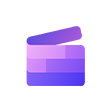
प्रीमियम फ़िल्टर और प्रभावों के साथ वीडियो संपादक
Clipchamp के ज़बर्दस्त टूल्स, सहज नियंत्रण, टेम्प्लेट6 और व्यापक स्टॉक लाइब्रेरी का उपयोग करके आसानी से सुंदर वीडियो बनाएँ और उनका संपादन करें.

Copilot के साथ विज्ञापन-मुक्त सुरक्षित ईमेल
बिल्ट-इन सुरक्षा टूल्स वाले2 Outlook में अपने ईमेल खातों और कैलेंडर को हर कोई आसानी से प्रबंधित कर सकता है, जो उनकी जानकारी को सुरक्षित रखता है. सदस्यता मालिक ईमेल ड्राफ़्ट करने और लंबे थ्रेड सारांशित करने के लिए Copilot का उपयोग कर सकते हैं.1,7

पूरे दिन वीडियो कॉलिंग
Microsoft Teams के साथ अधिकतम 300 लोगों के साथ 30 घंटे तक के लिए समूह कॉल और बातचीत में शामिल हों.

तेज़ी से फ़ॉर्म और पोल्स बनाएँ
पोल्स और सर्वेक्षण जनरेट करने और दोबारा लिखने के लिए प्रपत्रों में Copilot1 का उपयोग करें. अपने प्रश्नों को आसानी से बनाएँ और परिष्कृत करें, प्रतिक्रिया विकल्पों में सुधार करें और परिणामों का विस्तृत विश्लेषण प्राप्त करें.
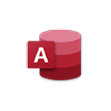
Access (केवल PC)
बड़ी या छोटी परियोजनाओं के लिए डेटाबेस आसानी से बनाएँ और प्रबंधित करें.

एप्लिकेशन हमेशा अप टू डेट रहते हैं
Microsoft 365 Family सदस्यता के साथ, आपको नई, अनूठी सुविधाओं और अपडेट रिलीज़ होते ही मिल जाते हैं, ताकि आप हमेशा सबसे नए और सबसे बढ़िया संस्करण पर काम कर सकें.

Microsoft सहायता
जब भी आपको और आपके परिवार को सहायता की आवश्यकता हो तो हम आपकी सहायता के लिए Microsoft 365 और Windows 11 तकनीकी सहायता के लिए आसानी से उपलब्ध हैं.
सबसे ज़्यादा पूछे जाने वाले प्रश्न
-
Office 2024 एक के रूप में बेचा जाता है एक बार की खरीदारी, जिसका अर्थ है कि आप एक कंप्यूटर के लिए Office एप्लिकेशन प्राप्त करने के लिए एक एकल, अप-फ्रंट लागत का भुगतान करते हैं. PC और Mac दोनों के लिए एक बार की खरीद उपलब्ध हैं. हालांकि, कोई अपग्रेड विकल्प नहीं हैं, जिसका अर्थ यह है कि अगर आप अगली प्रमुख रिलीज़ पर अपग्रेड करने की योजना बना रहे हैं, तो आपको उसे पूरी कीमत देकर खरीदना होगा.
Microsoft 365 Personal और Microsoft 365 Family ऐसी सदस्यताएँ हैं, जिसमें AI-संचालित सुविधाओं के साथ शक्तिशाली उत्पादकता ऐप्स और क्रिएटिविटी टूल शामिल हैं. Word, PowerPoint, Excel और Outlook जैसे लोकप्रिय Microsoft 365 ऐप्स के प्रीमियम डेस्कटॉप संस्करणों के अलावा, आपको बड़ा क्लाउड संग्रहण और क्लाउड-कनेक्टेड सुविधाएँ भी मिलती हैं जो आपको रीयल टाइम में फ़ाइलों पर सहभागिता करने देती हैं. सदस्यता के साथ, आपके पास बिना किसी अतिरिक्त लागत के चल रहे तकनीकी समर्थन के साथ नवीनतम सुविधाएँ, समाधान और सुरक्षा अद्यतन हमेशा रहेंगे. आप मासिक या वार्षिक आधार पर अपनी सदस्यता के लिए भुगतान करना चुन सकते हैं, और बहुविध PC, Mac, टैबलेट और फ़ोन पर अपने ऐप्स का उपयोग कर सकते हैं. इसके अलावा, Microsoft 365 Family योजना की मदद से आप अपनी सदस्यता को पाँच और लोगों तक के साथ साझा कर सकते हैं. हर किसी को अपने खुद के ऐप्स और भंडारण मिलता है. (AI सुविधाएँ केवल सदस्यता मालिक के लिए उपलब्ध हैं और साझा नहीं की जा सकतीं; AI उपयोग की सीमाएँ लागू होती हैं; AI सुविधाओं के सदस्यता सक्रियण और उपयोग पर न्यूनतम आयु सीमाएँ लागू हो सकती हैं. अधिक जानें.)
-
PC, Mac, Android और iOS के साथ Microsoft 365 संगत है. आपके डिवाइसेस के संगत संस्करणों के लिए और अन्य सुविधा संबंधी आवश्यकताओं के लिए सिस्टम आवश्यकताएँ पर जाएँ.
-
नहीं. Microsoft 365 के एप्लीकेशन्स प्रत्येक प्लेटफ़ॉर्म और प्रत्येक ऑपरेटिंग सिस्टम के अनुरूप बनाए गए हैं. Mac उपयोगकर्ताओं के लिए उपलब्ध एप्लिकेशन और उस में शामिल विशिष्ट विशेषताएँ PC उपयोगकर्ताओं के लिए उपलब्ध से अलग हो सकते हैं. Microsoft 365 के साथ, आप फ्लेक्सिबल हो सकते हैं. आपके खाते के साथ, आप विशेष Mac या विशेष PC सुविधा तक सीमित नहीं हैं, इसलिए आप उपकरणों के बीच बदल सकते हैं.
-
हाँ. आपके द्वारा बनाए गए दस्तावेज़ पूरी तरह आपके होते हैं. आप उन्हें OneDrive पर ऑनलाइन रूप से या फिर अपने PC अथवा Mac पर स्थानीय रूप से संग्रहीत करने का विकल्प चुन सकते हैं.
-
सभी Microsoft 365 सदस्यता योजनाओं में शामिल ऐप्स और सेवाओं के सभी नवीनतम रिलीज़ को इंस्टॉल और सक्रिय करने के लिए इंटरनेट एक्सेस चाहिए होता है. यदि आप एक मौजूदा ग्राहक हैं, तो आपको किसी अन्य सदस्यता को पुनर्स्थापित करने या खरीदने की आवश्यकता नहीं है.
Microsoft 365 प्लान के लिए, आपके सदस्यता अकाउंट को प्रबंधित करने के लिए भी इंटरनेट की आवश्यकता होती है, उदाहरण के लिए अन्य PC पर Office एप्लिकेशन स्थापित करने के लिए या बिलिंग विकल्प परिवर्तित करने के लिए. अगर आपने OneDrive डेस्कटॉप एप्लिकेशन स्थापित नहीं किया है, तो इंटरनेट एक्सेस की ज़रूरत OneDrive पर संग्रहीत दस्तावेज़ों को एक्सेस करने के लिए भी पड़ेगी.
Microsoft 365 के अपने संस्करण को अद्यतित रखने और स्वचालित नवीनीकरण से लाभ उठाने के लिए आपको नियमित रूप से इंटरनेट से भी कनेक्ट करना चाहिए. यदि आप हर 31 दिन में इंटरनेट से कनेक्ट नहीं करते हैं, तो आपके ऐप कम कार्यात्मकता मोड में चले जाएँगे, जिसका अर्थ है कि आप अपने दस्तावेज़ों को देख या प्रिंट तो कर सकेंगे, लेकिन न तो अपने दस्तावेज़ों को संपादित कर सकेंगे और न ही नए दस्तावेज़ बना सकेंगे. अपने ऐप को दोबारा सक्रिय करने के लिए, बस इंटरनेट से दोबारा कनेक्ट करें.
आपको Word, Excel और PowerPoint जैसे Office ऐप्स का उपयोग करने के लिए इंटरनेट से कनेक्ट होने की आवश्यकता नहीं है, क्योंकि यह ऐप्स आपके कंप्यूटर पर पूरी तरह से इंस्टॉल होते हैं. -
आपका Microsoft खाता दरअसल उस ईमेल पते और पासवर्ड का संयोजन होता है, जिसका इस्तेमाल करके आप OneDrive, Xbox LIVE और Outlook.com जैसी सेवाओं में साइन इन करते हैं. अगर आप इनमें से किसी भी सेवा का इस्तेमाल करते हैं, तो इसका मतलब है कि आपके पास पहले से एक Microsoft खाता है, जिसका आप इस्तेमाल कर सकते हैं या फिर आप एक नया खाता बना सकते हैं. Microsoft खाते के बारे में अधिक जानें.
Microsoft 365 के परीक्षण के लिए, साइन अप करते समय या इसे ख़रीदते समय आपको एक Microsoft खाते के ज़रिए साइन इन करने का संकेत दिया जाएगा. आपको अपनी Microsoft 365 सदस्यता को स्थापित करने और प्रबंधित करने, या OneDrive स्टोरेज सहित कुछ सदस्यता लाभों का उपयोग करने के लिए इस खाते से साइन इन करना होगा. -
आप कुल 6 उपयोगकर्ताओं के लिए Microsoft 365 फ़ैमिली को अपने घर के 5 अन्य सदस्यों के साथ साझा कर सकते हैं. Microsoft 365 Personal का उपयोग 1 व्यक्ति द्वारा किया जा सकता है.
-
अगर आपके पास Microsoft 365 फ़ैमिली की कोई सक्रिय सदस्यता है, तो आप उसे अपने परिवार के 5 सदस्यों के साथ साझा कर सकते हैं. प्रत्येक घर का सदस्य जिसके साथ आप अपनी सदस्यता साझा करते हैं, अपने सभी डिवाइस पर Microsoft 365 इंस्टॉल कर सकते हैं और एक ही समय में 5 डिवाइस में साइन इन कर सकते हैं.
अपनी सदस्यता में किसी को जोड़ने के लिए, अपना Microsoft खाता देखें और उपयोगकर्ता जोड़ने के लिए निर्देशों का पालन करें. आप जिस किसी भी व्यक्ति को जोड़ेंगे उसे एक ईमेल प्राप्त होगा, जिसमें अनुसरण किए जाने वाले चरण शामिल होंगे. एक बार आपने उन चरणों को स्वीकार करके उन्हें पूरा कर लिया, तो उनकी जानकारी, जिसमें उनके द्वारा इस्तेमाल किए जा रही स्थापनाओं की जानकारी भी शामिल होगी, उनके 'मेरा खाता' पृष्ठ पर दिखाई देगी. अपने Microsoft खाता पर अपनी सदस्यताएँ साझा करना बंद कर सकते हैं या उनके द्वारा इस्तेमाल किए जा रहे किसी डिवाइस को निकाल सकते हैं. -
-
Microsoft Defender एक क्रॉस-डिवाइस सुरक्षा ऐप है, जो लोगों और परिवारजनों के प्रोजेक्ट और उनके डेटा एवं डिवाइसेस को सुरक्षित रखने और मैलवेयर सुरक्षा, रियल-टाइम सुरक्षा सूचनाओं और सुरक्षा सुझावों के ज़रिए मदद करता है.
-
Microsoft Defender मैलवेयर सुरक्षा, वेब सुरक्षा, रीयल-टाइम सुरक्षा सूचनाओं और सुरक्षा युक्तियों के साथ iOS, Android, Windows और Mac के लिए महत्वपूर्ण डिवाइस सुरक्षा भी लाता है (Defender iOS और Windows डिवाइस पर मौजूदा मैलवेयर सुरक्षा की जगह नहीं लेता है).
Windows सुरक्षा, जिसका पुराना नाम Windows Defender सुरक्षा केंद्र था, Windows PC पर बिल्ट-इन सुरक्षा है, जो आपके डिवाइस और डेटा को सुरक्षित रखने के लिए है. Windows सुरक्षा पहले से इंस्टॉल होता है और स्वचालित रूप से सक्षम होता है. Windows सुरक्षा में Microsoft Defender एंटीवायरस सॉफ़्टवेयर होता है, जो आपके Windows डिवाइस और डेटा को वायरस, रैंसमवेयर, ट्रोजन और अन्य मैलवेयर से सुरक्षित रखता है, जब तक कि गैर-Microsoft एंटीवायरस सॉफ़्टवेयर को आपके डिवाइस पर सक्रिय न किया जाए.
-
यह एक मुफ़्त इन-ब्राउज़र वीडियो संपादन प्लेटफ़ॉर्म है, जिसे वीडियो निर्माण को सभी के लिए सुलभ बनाने के लिए डिज़ाइन किया गया है.
-
Microsoft 365 Family प्लान में शामिल AI सुविधाएँ केवल उन लोगों के लिए उपलब्ध हैं जिन्होंने यह सदस्यता ली हुई है और इसे दूसरों के साथ साझा नहीं किया जा सकता.
-
Word, Excel, PowerPoint, OneNote और Outlook में Copilot का उपयोग करने के लिए, सुनिश्चित करें कि आपके पास Microsoft 365 का नवीनतम संस्करण स्थापित है. अगर आपने साइन इन किया है, तो नवीनतम अपडेट इंस्टॉल कर लें और अभी भी Copilot न दिखे, तो कृपया अपने Microsoft 365 ऐप्स फिर से पुनरारंभ करें. इस बारे में अधिक जानें कि मुझे अपने ऐप्स में Copilot क्यों नहीं दिख रहा है.
-
Microsoft 365 अरबी, चीनी सरलीकृत, चीनी पारंपरिक, चेक, डैनिश, डच, अंग्रेज़ी, फ़िनिश, फ़्रेंच, जर्मन, हिब्रू, हंगरी, इतालवी, जापानी, कोरियाई, नॉर्वेजियन, पोलिश, पुर्तगाली, रूसी, स्पैनिश, स्वीडिश, थाई और तुर्की भाषा का समर्थन करता है. कुछ डिज़ाइनर से जुड़े फ़ीचर्स, जैसे कि इनलाइन संपादन क्षमताएँ केवल अंग्रेज़ी में ही उपलब्ध हैं. हम जल्द ही और भाषाएँ जोड़ने वाले हैं. आप Copilot की समर्थित भाषाओं के बारे में यहाँ भी अधिक जान सकते हैं: Microsoft 365 के लिए Copilot की समर्थित भाषाएँ - Microsoft सहायता.
-
आज ही Copilot का उपयोग शुरू करने के लिए हमारी Copilot मदद & शिक्षण साइट पर जाएँ.
-
Microsoft Designer एक ग्राफ़िक डिज़ाइन और छवि संपादन ऐप है, जो AI द्वारा संचालित है. अपने शब्दों से आकर्षक तस्वीरें बनाएँ, ऐसे डिज़ाइन तैयार करें जो सबसे अलग दिखें और साथ ही फ़ोटो को भी एक विशेषज्ञ की तरह संपादित करें. Designer को ज़रूरत के समय और कहीं भी डिज़ाइन वगैरह बनाने में आपकी मदद करने के लिए Word और PowerPoint जैसे आपके पसंदीदा Microsoft ऐप्स में एकीकृत किया गया है.
-
Microsoft Designer वेब और मोबाइल ऐप के अलावा, कुछ Designer सुविधाएँ आपके कुछ पसंदीदा Microsoft ऐप्स जैसे कि Word और PowerPoint में एकीकृत की जाती हैं, जिससे रचनात्मकता के ज़रिए आपकी ज़रूरत के समय और कहीं से भी आपके काम में चार चांद लगाया जा सके. Windows उपयोगकर्ताओं के लिए, Designer को Microsoft फ़ोटो में भी एकीकृत किया गया है.
-
उपयोग की सीमाएँ AI-संचालित सुविधाओं पर लागू होती हैं, जिनमें Copilot और Designer शामिल हैं. आपकी Microsoft 365 Personal या Family सदस्यता सभी Microsoft 365 ऐप्स और उससे आगे के लिए Copilot का अनुभव करने के लिए AI क्रेडिट अनलॉक और एंगेज करती है. क्रेडिट के बारे में अधिक जानें..
- ऐप की उपलब्धता डिवाइस/भाषा के अनुसार भिन्न होती है. सुविधाएँ प्लेटफ़ॉर्म के अनुसार भिन्न होती हैं.
- ऐप उपलब्धता और सुविधाएँ क्षेत्र के अनुसार अलग-अलग हो सकती हैं.
- [1] AI सुविधाएँ केवल उन लोगों के लिए उपलब्ध हैं, जिन्होंने सदस्यता ली हुई है और सदस्यता साझा नहीं की जा सकती; AI उपयोग की सीमाएँ लागू होती हैं; AI सुविधाओं के सदस्यता सक्रियण और उपयोग पर न्यूनतम आयु सीमाएँ लागू हो सकती हैं. अधिक जानें.
- [2] सुरक्षा सुविधाएँ @outlook.com, @hotmail.com, @live.com या @msn.com ईमेल पते पर लागू होती हैं.
- [3] Excel में Copilot सदस्यता मालिक के लिए उपलब्ध है और इसमें AutoSave चालू करने की ज़रूरत होती है, इसका मतलब है कि फ़ाइल OneDrive में सहेजी होनी चाहिए; ये नहीं सहेजी गई फ़ाइलों के लिए काम नहीं करता है.
- [4] Windows, Mac, iOS और Android डिवाइसेस पर उपलब्ध है. iOS और Windows डिवाइसेस पर मौजूदा मैलवेयर सुरक्षा की जगह नहीं लेता है.
- [5] दुर्भावनापूर्ण हमले, फ़ाइल करप्शन या गलती से डिलीट कर दिए जाने पर और गलत संपादनों के बाद OneDrive फ़ाइलों को 30 दिनों तक पुनर्प्राप्त किया जा सकता है.
- [6] Clipchamp टेम्पलेट केवल अंग्रेज़ी में उपलब्ध है.
- [7] Outlook में Copilot सुविधाएँ @outlook.com, @hotmail.com, @live.com या @msn.com ईमेल पते वाले सदस्यता मालिक खातों पर लागू होती हैं और Outlook.com, Windows में अंतःनिर्मित Outlook, Mac पर Outlook तथा iOS और Android ऐप्स पर उपलब्ध हैं.
-
PC
कंप्यूटर और प्रोसेसर
1.6 गीगाहर्ट्ज़ (GHz) या इससे तेज़, 2-कोर
ऑपरेटिंग सिस्टम
Windows 11, Windows 10
सर्वोत्तम अनुभव के लिए, ऊपर बताए गए किसी भी ऑपरेटिंग सिस्टम के नवीनतम संस्करण का उपयोग करें.
मेमोरी
4 GB RAM
2 GB RAM (32-बिट)हार्ड डिस्क
उपलब्ध डिस्क स्पेस का 4 GB
डिस्प्ले
1280 x 768 स्क्रीन रिज़ॉल्यूशन
ग्राफ़िक्स
ग्राफिक्स हार्डवेयर एक्सीलरेशन को Windows 10 के लिए WDDM 2.0 या उच्चतर (या Windows 10 Fall Creators Update के लिए WDDM 1.3 या उससे अधिक) के साथ DirectX 9 या बाद के संस्करण की आवश्यकता है
.NET संस्करण
कुछ सुविधाओं को इंस्टॉल करने के लिए .NET 3.5 या 4.6 और उच्च संस्करण की आवश्यकता हो सकती है
-
Mac
कंप्यूटर और प्रोसेसर
Intel प्रोसेसर
ऑपरेटिंग सिस्टम
macOS के 3 सबसे नवीनतम संस्करण
सर्वोत्तम अनुभव के लिए, ऊपर बताए गए किसी भी ऑपरेटिंग सिस्टम के नवीनतम संस्करण का उपयोग करें.
मेमोरी
4 GB RAM
हार्ड डिस्क
उपलब्ध डिस्क स्पेस का 10 GB. HFS + हार्ड डिस्क प्रारूप (जिसे Mac OS विस्तारित या APFS के रूप में भी जाना जाता है)
डिस्प्ले
1280 x 800 स्क्रीन रिज़ॉल्यूशन
ग्राफ़िक्स
कोई ग्राफिक्स आवश्यकता नहीं है
-
Android
कंप्यूटर और प्रोसेसर
ARM-आधारित या Intel x86 प्रोसेसर
ऑपरेटिंग सिस्टम
Android के अंतिम 4 प्रमुख संस्करण
सर्वोत्तम अनुभव के लिए, ऊपर बताए गए किसी भी ऑपरेटिंग सिस्टम के नवीनतम संस्करण का उपयोग करें.
मेमोरी
1 GB
-
iOS
कंप्यूटर और प्रोसेसर
N/A
ऑपरेटिंग सिस्टम
iOS के 2 सबसे नवीनतम संस्करण
सर्वोत्तम अनुभव के लिए, ऊपर बताए गए किसी भी ऑपरेटिंग सिस्टम के नवीनतम संस्करण का उपयोग करें.
ब्राउज़र
Microsoft Edge, Internet Explorer, Safari, या Firefox का वर्तमान संस्करण. ब्राउज़र आवश्यकताओं के बारे में अधिक जानकारी प्राप्त करें.
अन्य
इंटरनेट कार्यात्मकता के लिए इंटरनेट कनेक्शन की आवश्यकता होती है. शुल्क लागू हो सकते हैं.
किसी भी मल्टी-टच कार्यात्मकता का उपयोग करने के लिए एक टच-सक्षम डिवाइस की आवश्यकता होती है. लेकिन, कीबोर्ड, माउस, या अन्य मानक अथवा पहुँच योग्य इनपुट डिवाइस का उपयोग करने पर सभी सुविधाएँ और कार्यात्मकताएँ उपलब्ध होती हैं.
आपके सिस्टम कॉन्फ़िगरेशन के आधार पर उत्पाद कार्यात्मकता और ग्राफ़िक्स अलग-अलग हो सकते हैं. कुछ सुविधाओं के लिए अतिरिक्त या उन्नत हार्डवेयर या सर्वर कनेक्टिविटी की आवश्यकता हो सकती है.
अक्सर पूछे जाने वाले प्रश्न
-
Office 2024 एक के रूप में बेचा जाता है एक बार की खरीदारी, जिसका अर्थ है कि आप एक कंप्यूटर के लिए Office एप्लिकेशन प्राप्त करने के लिए एक एकल, अप-फ्रंट लागत का भुगतान करते हैं. PC और Mac दोनों के लिए एक बार की खरीद उपलब्ध हैं. हालांकि, कोई अपग्रेड विकल्प नहीं हैं, जिसका अर्थ यह है कि अगर आप अगली प्रमुख रिलीज़ पर अपग्रेड करने की योजना बना रहे हैं, तो आपको उसे पूरी कीमत देकर खरीदना होगा.
Microsoft 365 Personal और Microsoft 365 Family ऐसी सदस्यताएँ हैं, जिसमें AI-संचालित सुविधाओं के साथ शक्तिशाली उत्पादकता ऐप्स और क्रिएटिविटी टूल शामिल हैं. Word, PowerPoint, Excel और Outlook जैसे लोकप्रिय Microsoft 365 ऐप्स के प्रीमियम डेस्कटॉप संस्करणों के अलावा, आपको बड़ा क्लाउड संग्रहण और क्लाउड-कनेक्टेड सुविधाएँ भी मिलती हैं जो आपको रीयल टाइम में फ़ाइलों पर सहभागिता करने देती हैं. सदस्यता के साथ, आपके पास बिना किसी अतिरिक्त लागत के चल रहे तकनीकी समर्थन के साथ नवीनतम सुविधाएँ, समाधान और सुरक्षा अद्यतन हमेशा रहेंगे. आप मासिक या वार्षिक आधार पर अपनी सदस्यता के लिए भुगतान करना चुन सकते हैं, और बहुविध PC, Mac, टैबलेट और फ़ोन पर अपने ऐप्स का उपयोग कर सकते हैं. इसके अलावा, Microsoft 365 Family योजना की मदद से आप अपनी सदस्यता को पाँच और लोगों तक के साथ साझा कर सकते हैं. हर किसी को अपने खुद के ऐप्स और भंडारण मिलता है. (AI सुविधाएँ केवल सदस्यता मालिक के लिए उपलब्ध हैं और साझा नहीं की जा सकतीं; AI उपयोग की सीमाएँ लागू होती हैं; AI सुविधाओं के सदस्यता सक्रियण और उपयोग पर न्यूनतम आयु सीमाएँ लागू हो सकती हैं. अधिक जानें.)
-
PC, Mac, Android और iOS के साथ Microsoft 365 संगत है. आपके डिवाइसेस के संगत संस्करणों के लिए और अन्य सुविधा संबंधी आवश्यकताओं के लिए सिस्टम आवश्यकताएँ पर जाएँ.
-
नहीं. Microsoft 365 के एप्लीकेशन्स प्रत्येक प्लेटफ़ॉर्म और प्रत्येक ऑपरेटिंग सिस्टम के अनुरूप बनाए गए हैं. Mac उपयोगकर्ताओं के लिए उपलब्ध एप्लिकेशन और उस में शामिल विशिष्ट विशेषताएँ PC उपयोगकर्ताओं के लिए उपलब्ध से अलग हो सकते हैं. Microsoft 365 के साथ, आप फ्लेक्सिबल हो सकते हैं. आपके खाते के साथ, आप विशेष Mac या विशेष PC सुविधा तक सीमित नहीं हैं, इसलिए आप उपकरणों के बीच बदल सकते हैं.
-
हाँ. आपके द्वारा बनाए गए दस्तावेज़ पूरी तरह आपके होते हैं. आप उन्हें OneDrive पर ऑनलाइन रूप से या फिर अपने PC अथवा Mac पर स्थानीय रूप से संग्रहीत करने का विकल्प चुन सकते हैं.
-
सभी Microsoft 365 सदस्यता योजनाओं में शामिल ऐप्स और सेवाओं के सभी नवीनतम रिलीज़ को इंस्टॉल और सक्रिय करने के लिए इंटरनेट एक्सेस चाहिए होता है. यदि आप एक मौजूदा ग्राहक हैं, तो आपको किसी अन्य सदस्यता को पुनर्स्थापित करने या खरीदने की आवश्यकता नहीं है.
Microsoft 365 प्लान के लिए, आपके सदस्यता अकाउंट को प्रबंधित करने के लिए भी इंटरनेट की आवश्यकता होती है, उदाहरण के लिए अन्य PC पर Office एप्लिकेशन स्थापित करने के लिए या बिलिंग विकल्प परिवर्तित करने के लिए. अगर आपने OneDrive डेस्कटॉप एप्लिकेशन स्थापित नहीं किया है, तो इंटरनेट एक्सेस की ज़रूरत OneDrive पर संग्रहीत दस्तावेज़ों को एक्सेस करने के लिए भी पड़ेगी.
Microsoft 365 के अपने संस्करण को अद्यतित रखने और स्वचालित नवीनीकरण से लाभ उठाने के लिए आपको नियमित रूप से इंटरनेट से भी कनेक्ट करना चाहिए. यदि आप हर 31 दिन में इंटरनेट से कनेक्ट नहीं करते हैं, तो आपके ऐप कम कार्यात्मकता मोड में चले जाएँगे, जिसका अर्थ है कि आप अपने दस्तावेज़ों को देख या प्रिंट तो कर सकेंगे, लेकिन न तो अपने दस्तावेज़ों को संपादित कर सकेंगे और न ही नए दस्तावेज़ बना सकेंगे. अपने ऐप को दोबारा सक्रिय करने के लिए, बस इंटरनेट से दोबारा कनेक्ट करें.
आपको Word, Excel और PowerPoint जैसे Office ऐप्स का उपयोग करने के लिए इंटरनेट से कनेक्ट होने की आवश्यकता नहीं है, क्योंकि यह ऐप्स आपके कंप्यूटर पर पूरी तरह से इंस्टॉल होते हैं. -
आपका Microsoft खाता दरअसल उस ईमेल पते और पासवर्ड का संयोजन होता है, जिसका इस्तेमाल करके आप OneDrive, Xbox LIVE और Outlook.com जैसी सेवाओं में साइन इन करते हैं. अगर आप इनमें से किसी भी सेवा का इस्तेमाल करते हैं, तो इसका मतलब है कि आपके पास पहले से एक Microsoft खाता है, जिसका आप इस्तेमाल कर सकते हैं या फिर आप एक नया खाता बना सकते हैं. Microsoft खाते के बारे में अधिक जानें.
Microsoft 365 के परीक्षण के लिए, साइन अप करते समय या इसे ख़रीदते समय आपको एक Microsoft खाते के ज़रिए साइन इन करने का संकेत दिया जाएगा. आपको अपनी Microsoft 365 सदस्यता को स्थापित करने और प्रबंधित करने, या OneDrive स्टोरेज सहित कुछ सदस्यता लाभों का उपयोग करने के लिए इस खाते से साइन इन करना होगा. -
आप कुल 6 उपयोगकर्ताओं के लिए Microsoft 365 फ़ैमिली को अपने घर के 5 अन्य सदस्यों के साथ साझा कर सकते हैं. Microsoft 365 Personal का उपयोग 1 व्यक्ति द्वारा किया जा सकता है.
-
अगर आपके पास Microsoft 365 फ़ैमिली की कोई सक्रिय सदस्यता है, तो आप उसे अपने परिवार के 5 सदस्यों के साथ साझा कर सकते हैं. प्रत्येक घर का सदस्य जिसके साथ आप अपनी सदस्यता साझा करते हैं, अपने सभी डिवाइस पर Microsoft 365 इंस्टॉल कर सकते हैं और एक ही समय में 5 डिवाइस में साइन इन कर सकते हैं.
अपनी सदस्यता में किसी को जोड़ने के लिए, अपना Microsoft खाता देखें और उपयोगकर्ता जोड़ने के लिए निर्देशों का पालन करें. आप जिस किसी भी व्यक्ति को जोड़ेंगे उसे एक ईमेल प्राप्त होगा, जिसमें अनुसरण किए जाने वाले चरण शामिल होंगे. एक बार आपने उन चरणों को स्वीकार करके उन्हें पूरा कर लिया, तो उनकी जानकारी, जिसमें उनके द्वारा इस्तेमाल किए जा रही स्थापनाओं की जानकारी भी शामिल होगी, उनके 'मेरा खाता' पृष्ठ पर दिखाई देगी. अपने Microsoft खाता पर अपनी सदस्यताएँ साझा करना बंद कर सकते हैं या उनके द्वारा इस्तेमाल किए जा रहे किसी डिवाइस को निकाल सकते हैं. -
-
Microsoft Defender एक क्रॉस-डिवाइस सुरक्षा ऐप है, जो लोगों और परिवारजनों के प्रोजेक्ट और उनके डेटा एवं डिवाइसेस को सुरक्षित रखने और मैलवेयर सुरक्षा, रियल-टाइम सुरक्षा सूचनाओं और सुरक्षा सुझावों के ज़रिए मदद करता है.
-
Microsoft Defender मैलवेयर सुरक्षा, वेब सुरक्षा, रीयल-टाइम सुरक्षा सूचनाओं और सुरक्षा युक्तियों के साथ iOS, Android, Windows और Mac के लिए महत्वपूर्ण डिवाइस सुरक्षा भी लाता है (Defender iOS और Windows डिवाइस पर मौजूदा मैलवेयर सुरक्षा की जगह नहीं लेता है).
Windows सुरक्षा, जिसका पुराना नाम Windows Defender सुरक्षा केंद्र था, Windows PC पर बिल्ट-इन सुरक्षा है, जो आपके डिवाइस और डेटा को सुरक्षित रखने के लिए है. Windows सुरक्षा पहले से इंस्टॉल होता है और स्वचालित रूप से सक्षम होता है. Windows सुरक्षा में Microsoft Defender एंटीवायरस सॉफ़्टवेयर होता है, जो आपके Windows डिवाइस और डेटा को वायरस, रैंसमवेयर, ट्रोजन और अन्य मैलवेयर से सुरक्षित रखता है, जब तक कि गैर-Microsoft एंटीवायरस सॉफ़्टवेयर को आपके डिवाइस पर सक्रिय न किया जाए.
-
यह एक मुफ़्त इन-ब्राउज़र वीडियो संपादन प्लेटफ़ॉर्म है, जिसे वीडियो निर्माण को सभी के लिए सुलभ बनाने के लिए डिज़ाइन किया गया है.
-
Microsoft 365 Family प्लान में शामिल AI सुविधाएँ केवल उन लोगों के लिए उपलब्ध हैं जिन्होंने यह सदस्यता ली हुई है और इसे दूसरों के साथ साझा नहीं किया जा सकता.
-
Word, Excel, PowerPoint, OneNote और Outlook में Copilot का उपयोग करने के लिए, सुनिश्चित करें कि आपके पास Microsoft 365 का नवीनतम संस्करण स्थापित है. अगर आपने साइन इन किया है, तो नवीनतम अपडेट इंस्टॉल कर लें और अभी भी Copilot न दिखे, तो कृपया अपने Microsoft 365 ऐप्स फिर से पुनरारंभ करें. इस बारे में अधिक जानें कि मुझे अपने ऐप्स में Copilot क्यों नहीं दिख रहा है.
-
Microsoft 365 अरबी, चीनी सरलीकृत, चीनी पारंपरिक, चेक, डैनिश, डच, अंग्रेज़ी, फ़िनिश, फ़्रेंच, जर्मन, हिब्रू, हंगरी, इतालवी, जापानी, कोरियाई, नॉर्वेजियन, पोलिश, पुर्तगाली, रूसी, स्पैनिश, स्वीडिश, थाई और तुर्की भाषा का समर्थन करता है. कुछ डिज़ाइनर से जुड़े फ़ीचर्स, जैसे कि इनलाइन संपादन क्षमताएँ केवल अंग्रेज़ी में ही उपलब्ध हैं. हम जल्द ही और भाषाएँ जोड़ने वाले हैं. आप Copilot की समर्थित भाषाओं के बारे में यहाँ भी अधिक जान सकते हैं: Microsoft 365 के लिए Copilot की समर्थित भाषाएँ - Microsoft सहायता.
-
आज ही Copilot का उपयोग शुरू करने के लिए हमारी Copilot मदद & शिक्षण साइट पर जाएँ.
-
Microsoft Designer एक ग्राफ़िक डिज़ाइन और छवि संपादन ऐप है, जो AI द्वारा संचालित है. अपने शब्दों से आकर्षक तस्वीरें बनाएँ, ऐसे डिज़ाइन तैयार करें जो सबसे अलग दिखें और साथ ही फ़ोटो को भी एक विशेषज्ञ की तरह संपादित करें. Designer को ज़रूरत के समय और कहीं भी डिज़ाइन वगैरह बनाने में आपकी मदद करने के लिए Word और PowerPoint जैसे आपके पसंदीदा Microsoft ऐप्स में एकीकृत किया गया है.
-
Microsoft Designer वेब और मोबाइल ऐप के अलावा, कुछ Designer सुविधाएँ आपके कुछ पसंदीदा Microsoft ऐप्स जैसे कि Word और PowerPoint में एकीकृत की जाती हैं, जिससे रचनात्मकता के ज़रिए आपकी ज़रूरत के समय और कहीं से भी आपके काम में चार चांद लगाया जा सके. Windows उपयोगकर्ताओं के लिए, Designer को Microsoft फ़ोटो में भी एकीकृत किया गया है.
-
उपयोग की सीमाएँ AI-संचालित सुविधाओं पर लागू होती हैं, जिनमें Copilot और Designer शामिल हैं. आपकी Microsoft 365 Personal या Family सदस्यता सभी Microsoft 365 ऐप्स और उससे आगे के लिए Copilot का अनुभव करने के लिए AI क्रेडिट अनलॉक और एंगेज करती है. क्रेडिट के बारे में अधिक जानें..
-
Microsoft 365 प्लान अधिकांश देशों/क्षेत्रों में उपलब्ध हैं. Microsoft 365 प्लान बहुत से देश/क्षेत्रों में उपलब्ध है. देश/क्षेत्रों में जहाँ Microsoft 365 प्लान उपलब्ध नहीं हैं, उन्हें आप अभी भी Office 2024 सुइट, वन-टाइम खरीदारी से खरीद सकते हैं जिसमें Office ऐप्स के क्लासिक वर्शन शामिल हैं, लेकिन इनका कोई भी अतिरिक्त सुरक्षा या स्टोरेज फ़ीचर नहीं होता. Microsoft 365 ख़रीदते समय यह ज़रूर देख लें कि आपने वही देश/क्षेत्र चुना है, जहाँ आपको बिल भेजा जाएगा और जहाँ आप सॉफ़्टवेयर का इस्तेमाल करेंगे. कोई दूसरा देश/क्षेत्र चुनने पर सदस्यता सेट-अप और नवीनीकरण में समस्या आ सकती है.
-
हाँ. Microsoft बहुभाषी व्यक्तियों, परिवारों और मध्यम आकार के व्यवसायों को सरल और किफ़ायती समाधान प्रदान करता है. जब कभी भी आप पर Office ऐप्स किसी अतिरिक्त PC या Mac पर स्थापित करेंगे, तो आप उन्हें स्थापित करने की भाषा चुन सकेंगे.
-
अपनी बिलिंग जानकारी का प्रबंधन करने, अतिरिक्त PC या Mac से Microsoft 365 या Office ऐप इंस्टॉल करने या हटाने, और किसी भी समय अन्य डिवाइस पर Office ऐप की इंस्टॉलेशन प्रबंधित करने के लिए खाता प्रबंधन & इंस्टॉल करें.
-
यदि आपने एक आवर्ती बिलिंग सदस्यता खरीदी है, तो आपकी खरीदारी पूरी करते ही आपकी सदस्यता शुरू हो जाती है.
आवर्ती बिलिंग सदस्यताएँ Microsoft Store, iTunes® Store, Mac App Store और कुछ अन्य खुदरा विक्रेताओं से खरीदी जा सकती हैं. यदि आपने प्री-पेड सदस्यता खरी है, तो आपकी सदस्यता तब शुरू होगी जब आप Setup.office.com पर अपनी सदस्यता सक्रिय करें. प्री-पेड सदस्यताएँ किसी रिटेलर, रिसेलर या Microsoft सहायता एजेंट से ख़रीदी जा सकती हैं. -
OneDrive एक ऑनलाइन संग्रहण सेवा है, जिसका उपयोग आप दस्तावेज़, नोट्स, फ़ोटो, संगीत, वीडियो या अन्य प्रकार की फ़ाइलों का संग्रहण करने के लिए कर सकते हैं. OneDrive के साथ आप लगभग किसी भी डिवाइस से अपनी फ़ाइलों तक पहुँच सकते हैं और आप उन्हें दूसरों के साथ साझा कर सकते हैं. OneDrive के लिए साइन अप करें. आपको जितना अतिरिक्त संग्रहण मिलेगा, यह आपकी सदस्यता पर निर्भर करता है:
एक सक्रिय Microsoft 365 व्यक्तिगत सदस्यता वाले ग्राहकों को प्रति सदस्यता OneDrive संग्रहण का एक अतिरिक्त 1 टीबी प्राप्त होता है और 5 जीबी स्टोरेज मुफ्त में मिलती है.
एक सक्रिय Microsoft 365 फ़ैमिली सदस्यता वाले ग्राहकों को प्रति उपयोगकर्ता एक अतिरिक्त 1 TB OneDrive संग्रहण प्राप्त होता है, 6 उपयोगकर्ताओं तक के लिए, इसके साथ ही एक उपयोगकर्ता के लिए 5 GB का संग्रहण भी मुफ्त में मिलता है. प्रत्येक अतिरिक्त उपयोगकर्ता के पास उसका अपना Microsoft खाता होना चाहिए और वे Microsoft खाता साइट में शामिल होने चाहिए.
अतिरिक्त संग्रहण उस Microsoft खाते से लिंक OneDrive खाते पर लागू किया जाता है, जिसका उपयोग Microsoft 365 की सदस्यता तैयार करने के लिए किया गया था. Microsoft 365 फैमिली के लिए, संग्रहण, परिवार के उन सदस्यों के Microsoft खातों से जुड़ा होता है, जिन्हें सदस्यता में शामिल किया गया है. -
OneDrive पर संग्रहीत दस्तावेज़ों को एक्सेस करने के लिए, उस Microsoft खाते से Microsoft 365 में साइन इन करें, जिसका उपयोग करके आपने Microsoft 365 सेट अप किया था. अगर आपने अपनी Microsoft 365 सदस्यता को अपने घर के अन्य सदस्यों के साथ साझा की हैं, तो उन्हें अपने Microsoft खाते से लॉग इन करना चाहिए.Microsoft 365 में लॉग इन करने के बारे में अधिक जानें. आप सीधे OneDrive.com पर OneDrive में लॉग इन भी कर सकते हैं.
-
हाँ. अगर आप Windows 8.1 या Windows 10 का इस्तेमाल कर रहे हैं, तो उन पर OneDrive पहले से इनस्टॉल होता है. जब आप इंटरनेट से कनेक्ट न हों तब अपने दस्तावेज़ एक्सेस करने के लिए, अपने PC पर फ़ाइल एक्स्प्लोरर खोलें और OneDrive फ़ोल्डर में जाएँ. जब आप दोबारा कनेक्ट करेंगे, तो OneDrive ऑनलाइन संस्करणों को आपके द्वारा ऑफ़लाइन किए गए परिवर्तनों से अपडेट कर देगा.
अधिक जानकारी के लिए OneDrive for Windows 8.1 और OneDrive for Windows 10 सहायता पृष्ठों पर जाएँ.
आप Windows 7, Windows Vista या अपने Mac पर OneDrive कोडाउनलोड और स्थापित भी कर सकते हैं. OneDrive ऐप एक फ़ोल्डर बनाता है, जो OneDrive और आपके कंप्यूटर के बीच स्वचालित रूप से सिंक होता है, ताकि आप अपने दस्तावेज़ों पर काम कर सकें – भले ही आप ऑफ़लाइन हों. -
आपके Microsoft खाते में केवल एक सक्रिय Microsoft 365 उपभोक्ता सदस्यता हो सकती है. आप या तो अपने Microsoft 365 फ़ैमिली सदस्यता को Microsoft 365 Personal में परिवर्तित कर सकते हैं, या आप अपने Microsoft 365 Personal सदस्यता को खरीदने से पहले अपनी वर्तमान सदस्यता के समाप्त होने तक प्रतीक्षा कर सकते हैं.
-
सहायता और कैसे-करें सामग्री के लिए, Microsoft सहायता पर जाएँ . वीडियो-आधारित मुफ्त प्रशिक्षण के लिए, Microsoft 365 प्रशिक्षण पर जाएँ .
-
निरंतर सेवा सुनिश्चित करने के लिए आवर्ती बिलिंग सबसे सरल तरीका है. आप Microsoft खाता साइट पर जाकर मासिक या वार्षिक आवर्ती बिलिंग का विकल्प सेट अप कर सकते हैं.
अगर आपके पास मासिक सदस्यता है, तो आपMicrosoft खाता साइट पर उसे वार्षिक सदस्यता में बदलकर पैसे बचा सकते हैं. -
जैसे-जैसे सदस्यता समाप्त होने की तारीख निकट आती जाएगी, आपको Office ऐप में और ईमेल के ज़रिए सूचनाएँ प्राप्त होंगी, जो आपको बताएँगी कि सदस्यता का समय समाप्त होने वाला है. अगर आप अपनी सदस्यता को समाप्त करने का विकल्प चुनते हैं, तो Office सॉफ़्टवेयर रीड-ओनली मोड में चले जाएँगे, जिसका मतलब है कि आप दस्तावेज़ों को देख या प्रिंट तो कर सकेंगे, लेकिन न तो नए दस्तावेज़ बना सकेंगे और न ही मौजूदा दस्तावेज़ों को संपादित कर सकेंगे.
केवल पढ़ने के लिए मोड में, आप अभी भी OneDrive में साइन इन करके तीन महीने तक अपनी फ़ाइलों को डाउनलोड कर सकते हैं और सीधे Microsoft 365 का उपयोग करके आपके द्वारा उपयोग किए गए Microsoft खाते का उपयोग कर सकते हैं. आपके पास सदस्यता के साथ मिलने वाला अतिरिक्त संग्रहण नहीं रह जाएगा, इसलिए आपको अपनी फ़ाइलें या तो कहीं और सहेजनी होंगी या अगर OneDrive खाते पर आपका निःशुल्क कोटा खत्म हो चुका है, तो आपको और OneDrive संग्रहण ख़रीदना होगा.
नोट: अगर आपको Office दस्तावेज़ बनाने या संपादित करने की ज़रूरत है, तो आप Office.com पर Word, Excel, PowerPoint, और OneNote के ऑनलाइन संस्करणों का निःशुल्क उपयोग कर सकते हैं. अगर आप किसी Windows 10 डिवाइस का उपयोग कर रहे हैं, तो इसके लिए आपके पास पहले से ही Office मोबाइल ऐप्स निःशुल्क स्थापित हो सकते हैं. अधिक जानने के लिए, Windows 10 के लिए Office मोबाइल ऐप्स देखें : शुरू हो रहा है. -
वे अभी भी अपने Microsoft खाते का उपयोग करके सीधे OneDrive में लॉग इन करके अपनी फ़ाइलों को एक्सेस और डाउनलोड कर सकते हैं. यदि उनका OneDrive खाता 5 GB के मुफ़्त संग्रहण कोटे से अधिक हो जाता है, तो उन्हें फ़ाइलें कहीं और सहेजनी होगी या और OneDrive संग्रहण खरीदना होगा.
-
यदि आपकी वार्षिक सदस्यता है, तो आपको एक और वर्ष के लिए अपनी सदस्यता जारी रखने का शुल्क देने से पहले सूचित कर दिया जाएगा. यदि आपने मासिक सदस्यता के लिए साइन अप किया है, तो आपका भुगतान हर महीने अपने आप डेबिट कर लिया जाएगा और आपको इसकी अग्रिम सूचना नहीं दी जाएगी. भविष्य के शुल्कों को रोकने के लिए आप जब चाहें उस Microsoft खाते का इस्तेमाल करके अपनेMicrosoft खाते पर जा कर अपनी भुगतान विधि बदल सकते हैं या अपनी सदस्यता रद्द कर सकते हैं, जिसका इस्तेमाल आपने Microsoft 365 ख़रीदने के लिए किया था.
-
अपनी सदस्यता जारी रखने के लिए आपके पास कुछ विकल्प हैं. आप चाहे कोई भी विकल्प क्यों न चुनें, हमेशा उसी Microsoft खाते का इस्तेमाल करें, जिसका इस्तेमाल आपने अपनी सदस्यता सेट अप करते समय किया था.
यदि आपके पास आवर्ती बिलिंग सदस्यता है, तो यह रद्द होने तक जारी रहेगी. जब आप उस Microsoft खाते का इस्तेमाल करके साइन इन करते हैं, जिसका इस्तेमाल करके आपने Microsoft 365 ख़रीदा था, तो आपकी बिलिंग सेटिंग्स Microsoft खाता साइट पर दिखाई जाती है.
अगर आवर्ती बिलिंग सक्षम नहीं है, तोMicrosoft 365 नवीनीकरण पृष्ठ पर जाएँ और Microsoft 365 आवर्ती बिलिंग सदस्यता खरीदें. अतिरिक्त समय आपकी मौजूदा सदस्यता में बाकी समय के साथ अपने आप जोड़ दिया जाएगा. -
हाँ. जब आप उसी Microsoft 365 योजना का भुगतान करते हैं जो आपके पास पहले से है, तो अतिरिक्त समय आपकी मौजूदा सदस्यता में जोड़ दिया जाता है. उदाहरण के लिए, यदि आपके पास Microsoft 365 फ़ैमिली के लिए आपकी मौजूदा सदस्यता के दो महीने बाकी हैं और आप एक वर्ष की सदस्यता (12 महीने) का भुगतान करते हैं, तो आपकी सदस्यता 14 और महीनों तक चलेगी.
-
यदि आपने Microsoft से Microsoft Store या microsoft365.com के द्वारा आवर्ती बिलिंग सदस्यता खरीदी है, तो आपके पास रद्द करने के लिए दो विकल्प हैं:
ऑनलाइन रूप से रद्द करने के लिए आपको उस Microsoft खाते का इस्तेमाल करके Microsoft खाता साइट में साइन इन करना होगा, जिसका इस्तेमाल आपने अपनी सदस्यता ख़रीदने के लिए किया था और फिर आवर्ती बिलिंग का विकल्प बंद करना होगा. अगर आप यह तरीका अपनाते हैं, तो जैसे ही आपकी सदस्यता का शेष समय खत्म हो जाएगा, आपकी सदस्यता अपने आप खत्म हो जाएगी.
तुरंत रद्द करने के लिए, Microsoft सहायता से संपर्क करके उनसे आपकी सदस्यता तुरंत रद्द करने का अनुरोध करें.
यदि आपने किसी और रिटेलर से आवर्ती बिलिंग सदस्यता खरीदी है, तो आपको उस रिटेलर के साथ अपनी सदस्यता रद्द करनी पड़ सकती है. आप Microsoft खाता साइट पर जा कर इसकी पुष्टि कर सकते हैं.